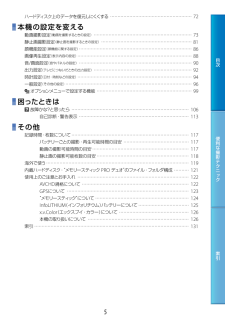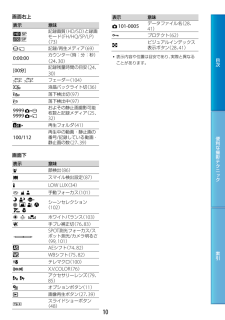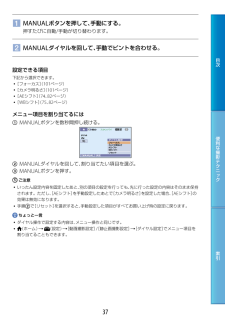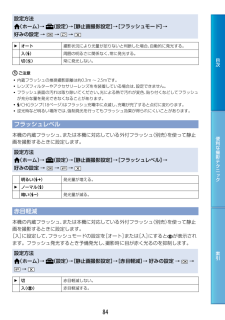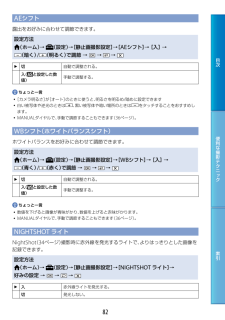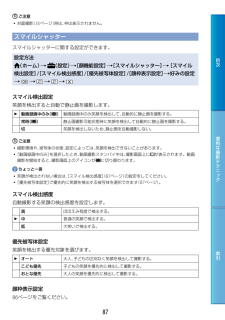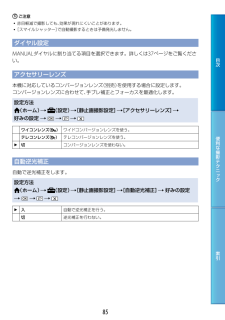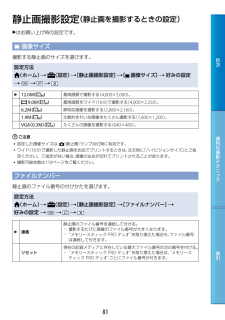Q&A
取扱説明書・マニュアル (文書検索対応分のみ)
"静止画撮影"1 件の検索結果
"静止画撮影"10 - 20 件目を表示
目次便利な撮影テクニ ク索引ハードディスク上のデータを復元しにくくする ・・・・・・・・・・・・・・・・・・・・・・・・・・・・・・・・・・・・・・・・・・・・・・・・・・・・・・・ 72本機の設定を変える動画撮影設定(動画を撮影するときの設定) ・・・・・・・・・・・・・・・・・・・・・・・・・・・・・・・・・・・・・・・・・・・・・・・・・・・・・・・・・・・・・・・・・・ 73静止画撮影設定(静止画を撮影するときの設定) ・・・・・・・・・・・・・・・・・・・・・・・・・・・・・・・・・・・・・・・・・・・・・・・・・・・・・・・・・・・・・ 81顔機能設定(顔機能に関する設定) ・・・・・・・・・・・・・・・・・・・・・・・・・・・・・・・・・・・・・・・・・・・・・・・・・・・・・・・・・・・・・・・・・・・・・・・・・・・・ 86画像再生設定(表示内容の設定) ・・・・・・・・・・・・・・・・・・・・・・・・・・・・・・・・・・・・・・・・・・・・・・・・・・・・・・・・・・・・・・・・・・・・・・・・・・・・・ 88音/画面設定(音やパネルの設定) ・・・・・・・・・・・・・・・・・・...
1010目次便利な撮影テクニ ク索引画面右上表示意味記録画質(HD/SD)と録画モード(FH/HQ/SP/LP)(73) 記録/再生メディア(69)0:00:00カウンター(時:分:秒)(24、30)[00分]記録残量時間の目安(24、30) フェーダー(104)液晶バックライト切(36)落下検出切(97)落下検出中(97)9999 9999 およその静止画撮影可能枚数と記録メディア(25、32)再生フォルダ(41)100/112再生中の動画・静止画の番号/記録している動画・静止画の数(27、39)画面下表示意味顔検出(86)スマイル検出設定(87)LOW LUX(34) 手動フォーカス(101) シーンセレクション(102) ホワイトバランス(103)手ブレ補正切(76、83)SPOT測光フォーカス/スポット測光/カメラ明るさ(99, 101)AEシフト(74、82)WBシフト(75、82)テレマクロ(100)X.V.COLOR(76) アクセサリーレンズ(79、85)オプションボタン(11)画像再生ボタン(27、39)スライドショーボタン(48)表示意味 ...
11目次便利な撮影テクニ ク索引メニュー一覧 ホームメニュー一覧(撮影)カテゴリー動画* 30静止画* 32なめらかスロー録画 35(画像再生)カテゴリーV. インデックス* 39地図* 42 フィルムロール* 43 フェイス* 44プレイリスト 65(その他の機能)カテゴリー削除* 削除 55 削除 55現在地表示* 57動画から静止画作成 59動画ダビング → ダビング 59 → ダビング 59静止画コピー選択コピー 60日付コピー 60編集 削除 55 削除 55 プロテクト 62 プロテクト 62 分割 63プレイリスト編集 追加/ 追加 64 日付指定追加/ 日付指定追加 64 消去/ 消去 65 全消去/ 全消去 65 移動/ 移動 65USB接続 USB接続 66 USB接続 66ワンタッチディスク 取扱説明書BGMダウンロード 45テレビ接続ガイド* 49BGMツール* 45BGMダウンロード 45BGMデータ消去 45バッテリーインフォ 68(メディア管理)カテゴリー動画メディア設定* 69静止画メディア設定* 69メディ...
þÿ目次便利な撮影テクニ ク索引 MANUALボタンを押して、手動にする。押すたびに自動/手動が切り替わります。 MANUALダイヤルを回して、手動でピントを合わせる。設定できる項目下記から選択できます。 [フォーカス](101ページ) [カメラ明るさ](101ページ) [AEシフト](74、82ページ) [WBシフト](75、82ページ)メニュー項目を割り当てるには MANUALボタンを数秒間押し続ける。 MANUALダイヤルを回して、割り当てたい項目を選ぶ。 MANUALボタンを押す。ご注意 いったん設定内容を固定したあと、別の項目の設定を行っても、先に行った設定の内容はそのまま保持されます。ただし、[AEシフト]を手動設定したあとで[カメラ明るさ]を設定した場合、[AEシフト]の効果は無効になります。 手順で[リセット]を選択すると、手動設定した項目がすべてお買い上げ時の設定に戻ります。ちょっと一言 ダイヤル操作で設定する内容は、メニュー操作と同じです。 (ホーム) (設定)[動画撮影設定]/[静止画撮影設定][ダイヤル設定]でメニュー項目を割り当てることも...
þÿ目次便利な撮影テクニ ク索引静止画を撮るお買い上げ時の設定では、静止画は内蔵ハードディスクに記録されます(69ページ)。 本機の液晶画面を開く。本機の電源が入ります。 液晶画面が開いた状態から電源を入れるときは、POWERボタンを押します(21ページ)。 MODEボタンを押して、 (静止画)ランプを点灯させる。 PHOTOボタンを軽く押してピントを合わせてから、そのまま深く押す。 が消えると記録されます。 静止画の撮影可能枚数は118ページをご覧ください。 画像サイズは、 (ホーム) (設定)[静止画撮影設定][ 画像サイズ]好みの設定 をタッチして変更できます(81ページ)。 動画撮影中にもPHOTOボタンを押して静止画を撮れます([デュアル記録]、34ページ)。 暗い場所では自動的にフラッシュが発光します。動画撮影中は発光しません。フラッシュの発光方法は、[フラッシュモード]で変更できます(83ページ)。 表示中は静止画撮影できません。[点滅][点灯]
þÿ目次便利な撮影テクニ ク索引設定方法(ホーム)→ (設定)→[静止画撮影設定]→[フラッシュモード]→ 好みの設定 → → → オート 撮影状況により光量が足りないと判断した場合、自動的に発光する。入() 周囲の明るさに関係なく、常に発光する。切() 常に発光しない。ご注意 内蔵フラッシュの推奨撮影距離は約0.3m~2.5mです。 レンズフィルターやアクセサリーレンズをを装着している場合は、設定できません。 フラッシュ表面の汚れは取り除いてください。光による熱で汚れが変色、貼り付くなどしてフラッシュが充分な量を発光できなくなることがあります。 /CHGランプ(18ページ)はフラッシュ充電中に点滅し、充電が完了すると点灯に変わります。 逆光時など明るい場所では、強制発光を行ってもフラッシュ効果が得られにくいことがあります。フラッシュレベル本機の内蔵フラッシュ、または本機に対応している外付フラッシュ(別売)を使って静止画を撮影するときに設定します。設定方法(ホーム)→ (設定)→[静止画撮影設定]→[フラッシュレベル]→ 好みの設定 → → → 明るい( )発光量が増え...
þÿ目次便利な撮影テクニ ク索引AEシフト露出をお好みに合わせて調節できます。設定方法(ホーム)→ (設定)→[静止画撮影設定]→[AEシフト]→ [入] → (暗く)/(明るく)で調節 → → → 切 自動で調整される。入(と設定した数値)手動で調整する。ちょっと一言 [カメラ明るさ]が[オート]のときに使うと、明るさを明るめ/暗めに設定できます 白い被写体や逆光のときは 、黒い被写体や暗い場所のときは をタッチすることをおすすめします。 MANUALダイヤルで、手動で調節することもできます(36ページ)。WBシフト(ホワイトバランスシフト)ホワイトバランスをお好みに合わせて調節できます。設定方法(ホーム)→ (設定)→[静止画撮影設定]→[WBシフト]→ [入] → (青く)/(赤く)で調節 → → → 切 自動で調整される。入(と設定した数値)手動で調整する。ちょっと一言 数値を下げると画像が青味がかり、数値を上げると赤味がかります。 MANUALダイヤルで、手動で調節することもできます(36ページ)。NIGHTSHOT ライトNightShot(34ページ)撮...
þÿ目次便利な撮影テクニ ク索引ご注意 対面撮影(35ページ)時は、枠は表示されません。スマイルシャッタースマイルシャッターに関する設定ができます。設定方法(ホーム) (設定)[顔機能設定][スマイルシャッター] [スマイル検出設定]/[スマイル検出感度]/[優先被写体設定]/[顔枠表示設定]好みの設定 スマイル検出設定笑顔を検出すると自動で静止画を撮影します。動画録画中のみ( )動画録画中のみ笑顔を検出して、自動的に静止画を撮影する。常時()静止画撮影可能状態時に笑顔を検出して自動的に静止画を撮影する。切 笑顔を検出しないため、静止画を自動撮影しない。ご注意 撮影環境や、被写体の状態、設定によっては、笑顔を検出できないことがあります。 [動画録画中のみ]を選択したとき、動画撮影スタンバイ中は、撮影画面上に が表示されます。動画撮影を開始すると、撮影画面上のアイコンがに切り替わります。ちょっと一言 笑顔が検出されない場合は、[スマイル検出感度](87ページ)の設定をしてください。 [優先被写体設定]で優先的に笑顔を検出する被写体を選択できます(87ペー...
þÿ目次便利な撮影テクニ ク索引ご注意 赤目軽減で撮影しても、効果が現れにくいことがあります。 [スマイルシャッター]で自動撮影するときは予備発光しません。ダイヤル設定MANUALダイヤルに割り当てる項目を選択できます。詳しくは37ページをご覧ください。アクセサリーレンズ本機に対応しているコンバージョンレンズ(別売)を使用する場合に設定します。コンバージョンレンズに合わせて、手ブレ補正とフォーカスを最適化します。設定方法(ホーム) (設定)[静止画撮影設定][アクセサリーレンズ] 好みの設定 ワイコンレンズ( )ワイドコンバージョンレンズを使う。テレコンレンズ()テレコンバージョンレンズを使う。切 コンバージョンレンズを使わない。自動逆光補正自動で逆光補正をします。設定方法(ホーム) (設定)[静止画撮影設定][自動逆光補正] 好みの設定 入 自動で逆光補正を行う。切 逆光補正を行わない。
þÿ11目次便利な撮影テクニ ク索引静止画撮影設定(静止画を撮影するときの設定)はお買い上げ時の設定です。 画像サイズ撮影する静止画のサイズを選びます。設定方法(ホーム) (設定)[静止画撮影設定][ 画像サイズ] 好みの設定 12.0M( )最高画質で撮影する(4,000×3,000)。 9.0M( )最高画質をワイド(16:9)で撮影する(4,000×2,250)。6.2M( )鮮明な画像を撮影する(2,880×2,160)。1.9M( )比較的きれいな画像をたくさん撮影する(1,600×1,200)。VGA(0.3M)( )たくさんの画像を撮影する(640×480)。ご注意 設定した画像サイズは、 (静止画)ランプ点灯時に有効です。 ワイド(16:9)で撮影した静止画をお店でプリントするときは、注文時に「ハイビジョンサイズ」とご指定ください。ご指定がない場合、画像の左右が切れてプリントされることがあります。 撮影可能枚数は118ページをご覧ください。ファイルナンバー静止画のファイル番号の付けかたを選びます。設定方法(ホーム) (設定)[静止画撮影設定][フ...
- 1